华为手机怎么连接电脑?
USB数据线连接
- 准备工作:确保电脑和华为手机都已开机,并且手机电量充足,准备好原装或质量可靠的USB数据线。
- 连接设备:将USB数据线一端插入华为手机的充电接口,另一端插入电脑的USB接口。
- 设置手机:在手机上拉下通知栏,点击“USB选项”,通常会看到多种连接模式,如“传输文件(MTP)”“传输照片(PTP)”“仅充电”等,如果需要传输文件,选择“传输文件(MTP)”模式;如果仅想充电,选择“仅充电”模式。
- 电脑操作:在Windows电脑上,打开“此电脑”,会看到手机型号对应的盘符,双击即可进入手机的内部存储或SD卡(如果有),进行文件的查看、复制、粘贴等操作,在Mac电脑上,可能需要安装Android文件传输工具或华为官方HiSuite软件来识别和管理手机。
无线连接(以华为分享为例)
- 确保网络环境:保证华为手机和电脑连接到同一个Wi-Fi网络。
- 开启手机功能:下拉华为手机的通知栏,打开“华为分享”和“无线投屏”功能。
- 电脑操作:如果电脑是华为笔记本且支持Huawei Share功能,可打开“华为电脑管家”,选择“多屏协同”,然后点击“扫码连接”,用手机扫描二维码即可建立连接,如果电脑支持NFC功能,打开手机的NFC功能,触碰电脑的NFC区域也能实现连接。
- 文件传输:连接成功后,可以通过拖拽文件的方式在手机和电脑之间传输文件,也可以直接在电脑上访问手机的存储。
通过华为手机助手连接
- 下载安装软件:在电脑上访问华为官方网站,下载并安装华为手机助手软件。
- 连接设备:使用USB数据线将华为手机与电脑相连,首次连接时,手机可能会提示是否允许通过HDB连接设备,点击确定。
- 手机设置:在手机设置中,找到“关于手机”选项,连续点击版本号数次,进入开发者模式,然后返回设置,在搜索框输入“开发”进行搜索,选择进入开发人员选项,打开USB调试开关。
- 授权连接:在手机上会弹出一个8位验证码,将其填入电脑端的华为手机助手软件中,点击立即连接,连接成功后,可以通过华为手机助手进行文件传输、数据备份、系统更新等操作。
蓝牙连接
- 开启蓝牙功能:在华为手机上打开“设置”菜单,选择“蓝牙”,启用蓝牙功能,并确保手机可见性为“所有人”或“可被发现”,在电脑上也打开蓝牙设置,并搜索附近的蓝牙设备。
- 配对设备:在电脑的蓝牙设备列表中找到华为手机的名称,点击进行配对,配对过程中可能需要输入配对码,一般为“0000”或“1234”。
- 传输文件:配对成功后,可以通过手机蓝牙设置发送文件到电脑,或者在电脑端右键蓝牙图标选择接收文件。
相关问题与解答
问题1:华为手机通过USB连接电脑时,只显示充电怎么办?
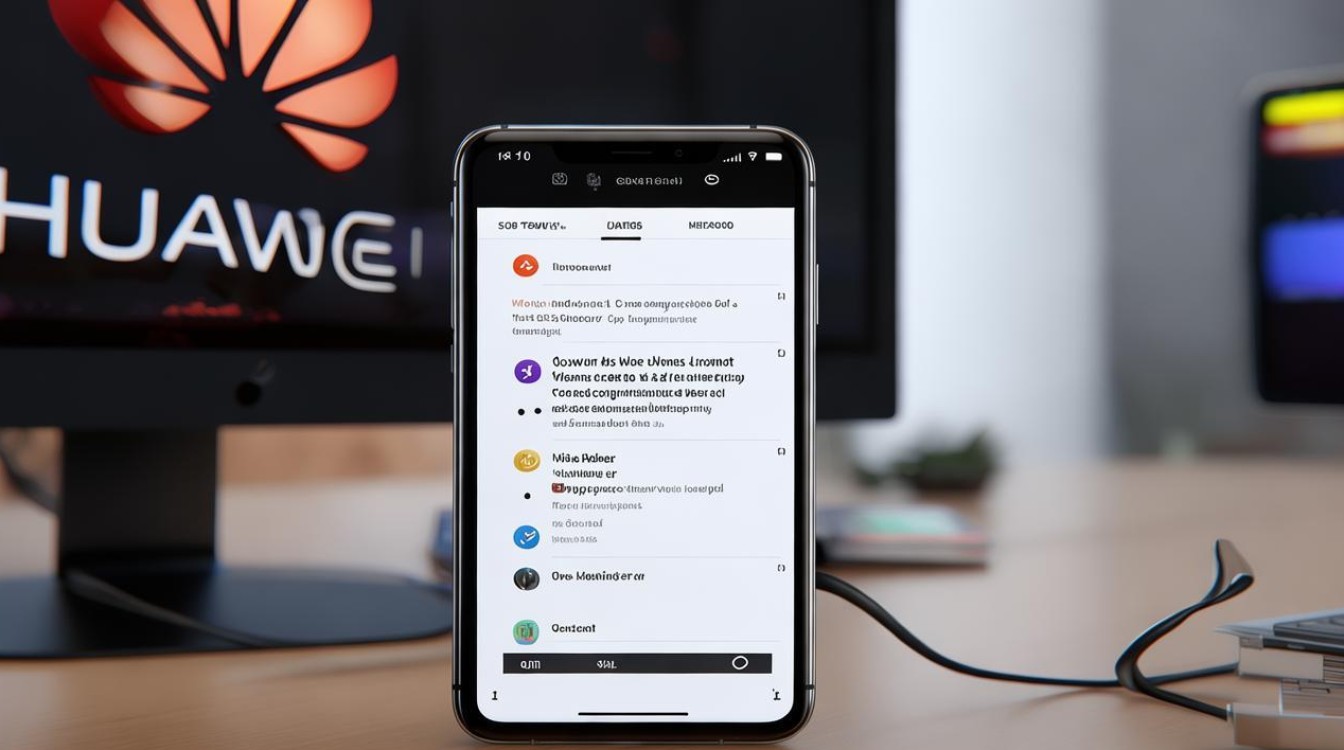
解答:这是因为手机的USB连接模式设置为“仅充电”,拉下手机通知栏,点击“USB选项”,将其切换为“传输文件(MTP)”或其他合适的模式即可。
问题2:使用华为手机助手连接电脑时,提示无法识别设备怎么办?
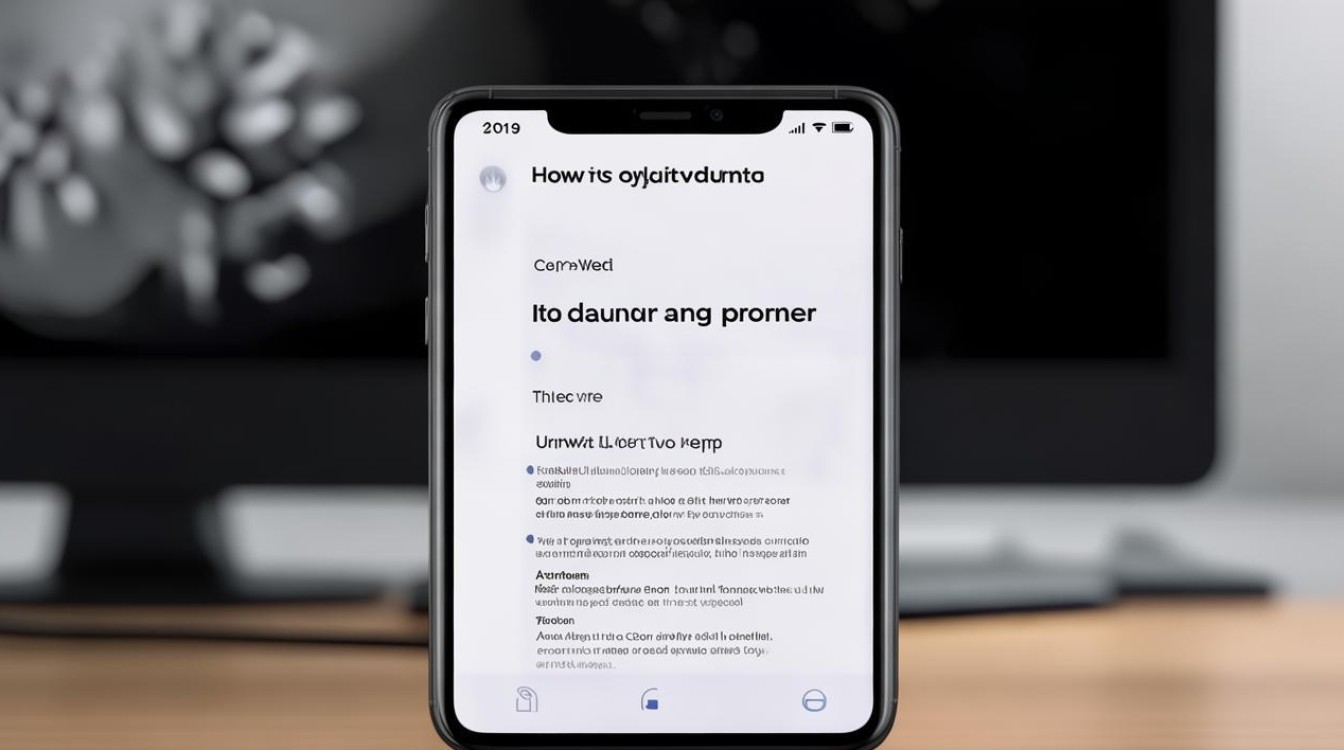
解答:首先检查USB数据线是否正常,可以尝试更换一根新的数据线,然后检查电脑的USB接口是否有问题,尝试将数据线插入其他USB接口,如果还是不行,可能是手机驱动未安装或损坏,可以在设备管理器中右键点击未识别的设备,选择“更新驱动”,按照提示进行操作
版权声明:本文由环云手机汇 - 聚焦全球新机与行业动态!发布,如需转载请注明出处。












 冀ICP备2021017634号-5
冀ICP备2021017634号-5
 冀公网安备13062802000102号
冀公网安备13062802000102号